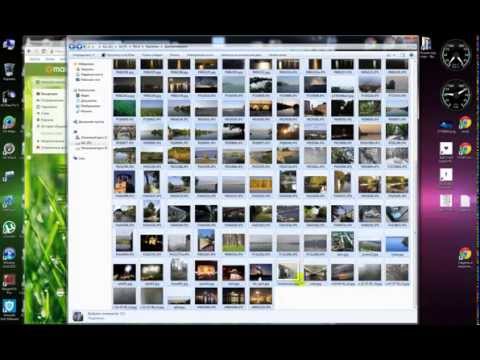
Зміст
- етапи
- Спосіб 1 Надішліть фотографії на Windows 10
- Спосіб 2 Надсилання фотографій на Windows 8
- Спосіб 3 Надсилайте фотографії на Windows 7
- Спосіб 4 Надсилання фотографій на Windows Vista
- Спосіб 5 Надсилайте фотографії на Windows XP
Дізнайтеся, як використовувати вбудований додаток Windows для надсилання фотографій у Windows 10, 8, 7, Vista та XP.
етапи
Спосіб 1 Надішліть фотографії на Windows 10
-
Відкрийте додаток пошта в Windows 10. -
Натисніть на ⊕ Нове . Цей варіант знаходиться у верхньому лівому куті. -
Введіть адресу одержувача. Введіть адресу в полі À. -
Додайте об’єкт у поле об'єкт. -
Наберіть своє тіло. -
Натисніть на вкладку вставка. Це вгорі екрана. -
Натисніть на образність. -
Натисніть на папку образність.- Більшість зображень на вашому комп’ютері знаходяться в цій папці.
-
Виберіть фотографії, які ви хочете надіслати.- Більшість провайдерів доступу до Інтернету обмежують розмір вкладених файлів, тому, якщо у вас є кілька фотографій, надішліть декілька s з 2 або 3 вкладеннями кожен.
-
Натисніть на приєднатися. -
Натисніть на відправити. Цей варіант знаходиться вгорі праворуч. Ваші фотографії будуть надіслані одержувачу.
Спосіб 2 Надсилання фотографій на Windows 8
-
Клацніть на меню Windows. -
Відкрийте додаток Mail. Він знаходиться в меню «Пуск». -
Натисніть на ⊕ написати нове. Ця кнопка знаходиться вгорі праворуч. -
Введіть адресу одержувача. Введіть адресу в полі À. -
Додайте об’єкт у поле об'єкт. -
Наберіть своє тіло. -
Клацніть на значку скріпки. Він знаходиться вгорі екрана і відкриває селектор файлів. -
Натисніть на файли. -
Клацніть на папці образність.- Більшість зображень на вашому комп’ютері знаходяться в цій папці.
-
Виберіть фотографії, які ви хочете надіслати. -
Натисніть на приєднатися. -
Натисніть на відправити. Ця кнопка знаходиться у верхній частині вікна. Це конверт у формі значка з лініями позаду. Ваші фотографії будуть надіслані одержувачу.
Спосіб 3 Надсилайте фотографії на Windows 7
-
Клацніть на меню початок. Це логотип Windows в нижній лівій частині екрана. -
Натисніть на образність. -
Виберіть фотографії.- Клацніть та утримуйте Ctrl натиснуто, щоб вибрати кілька зображень.
-
Натисніть на Електронна пошта. Цей параметр знаходиться на панелі інструментів. -
Виберіть розмір зображення зі спадного меню. -
Натисніть на приєднатися. Ваша програма запустить та надішле фотографії, які ви вибрали як додатки. -
Введіть адресу одержувача. Введіть адресу в полі À. -
Додайте об’єкт у поле об'єкт. -
Наберіть своє тіло. -
Натисніть на відправити. Ця опція розташована в лівій верхній частині вікна. Ваші фотографії будуть надіслані одержувачу.
Спосіб 4 Надсилання фотографій на Windows Vista
-
Клацніть на меню початок. Це логотип Windows в нижній лівій частині екрана. -
Натисніть на Усі програми. -
Натисніть на Фотогалерея Windows. -
Виберіть фотографії, які ви хочете надіслати.- Клацніть та утримуйте Ctrl натиснуто, щоб вибрати кілька зображень.
-
Натисніть на Електронна пошта. Цей параметр знаходиться на панелі інструментів. -
Виберіть розмір зображення зі спадного меню. -
Натисніть на приєднатися. Ваша програма запустить та надішле фотографії, які ви вибрали як додатки. -
Введіть адресу одержувача. Введіть його адресу в полі À. -
Додайте об’єкт у поле об'єкт. -
Введіть корпус. -
Натисніть на відправити. Ця опція розташована в лівій верхній частині вікна. Ваші фотографії будуть надіслані одержувачу.
Спосіб 5 Надсилайте фотографії на Windows XP
-
Клацніть на меню початок. Це логотип Windows в нижній лівій частині вікна. -
Натисніть на Мої образи. Виберіть папку.- Цей метод працює з фотографіями розміром більше 64 Кб. Ви можете дізнатися розмір фотографій, натиснувши на неї правою кнопкою миші та вибравши властивості .
-
Виберіть фотографії, які ви хочете надіслати.- Клацніть та утримуйте Ctrl натиснуто, щоб вибрати кілька зображень.
-
Натисніть на Надішліть файли з цієї папки електронною поштою. Цей варіант знаходиться зліва внизу Управління файлами. -
Виберіть розмір для своїх фотографій. Якщо ви хочете змінити розмір фотографій, натисніть Зменшіть розмір усіх моїх зображень у вікні, яке з'явиться. -
Натисніть на добре. -
Введіть адресу одержувача. Введіть його адресу в полі À.- Додайте об’єкт у поле об'єкт.
-
Введіть корпус. -
Натисніть на відправити. Ця опція розташована в лівій верхній частині вікна. Ваші фотографії будуть надіслані одержувачу.